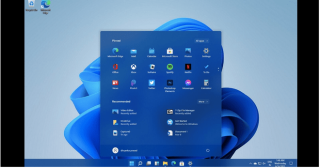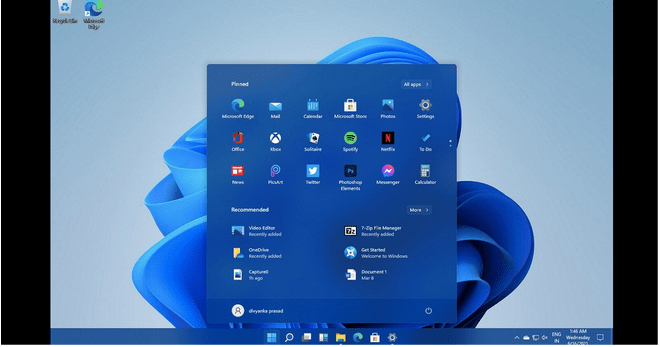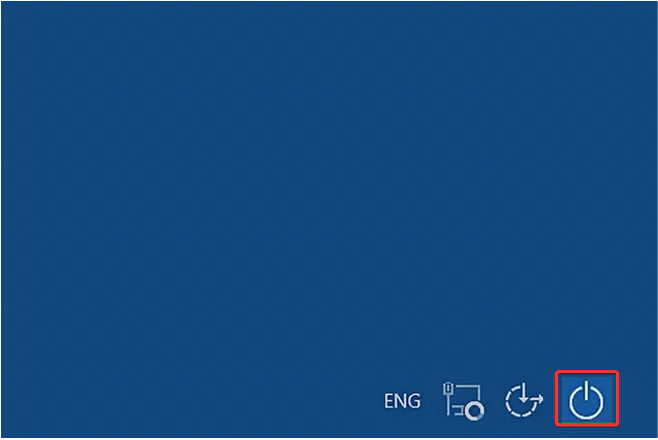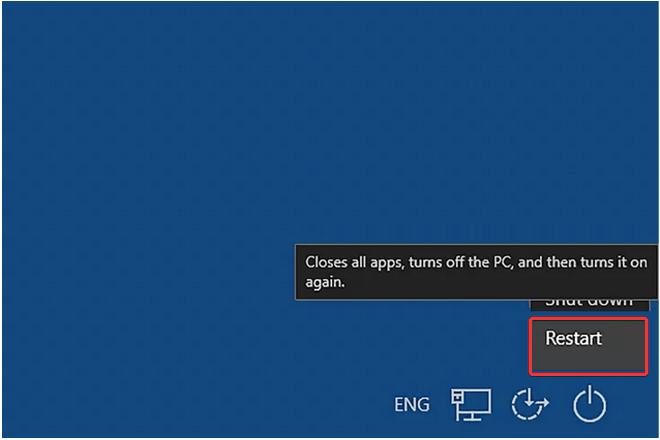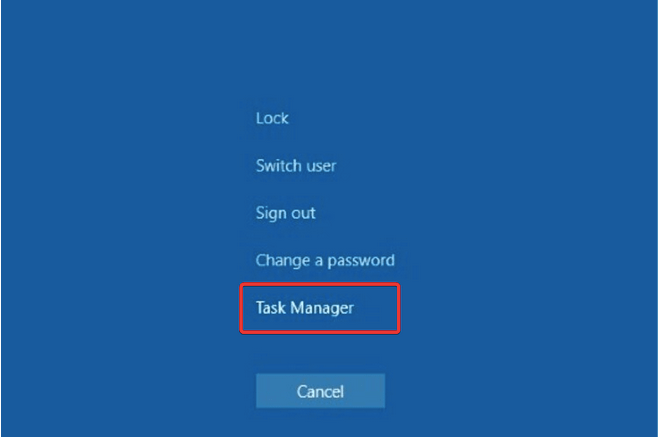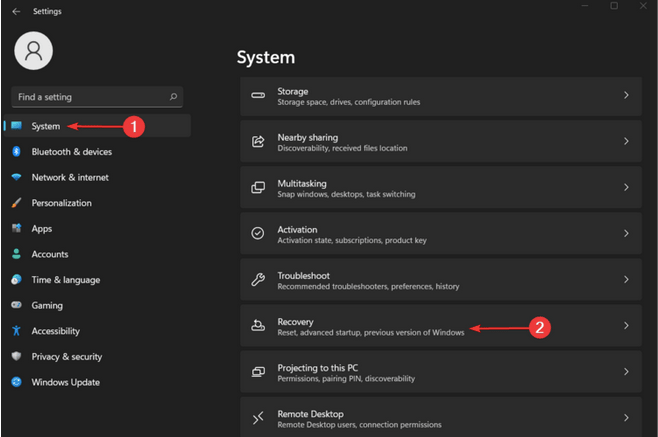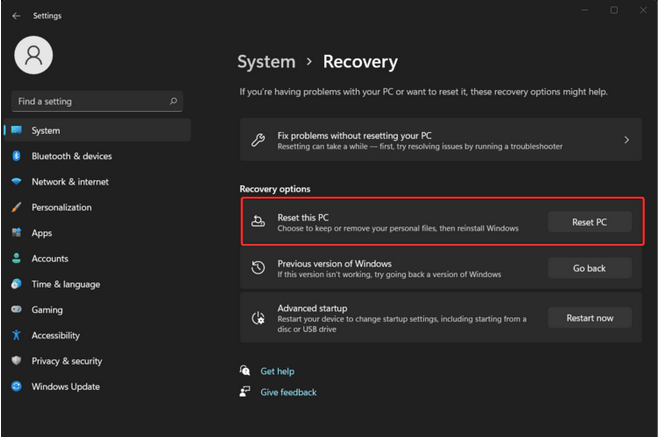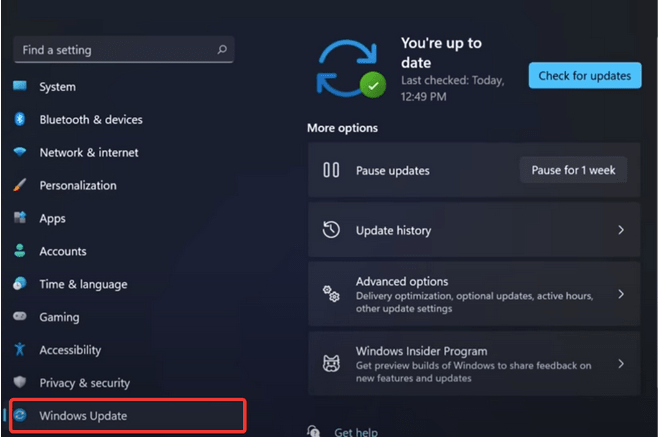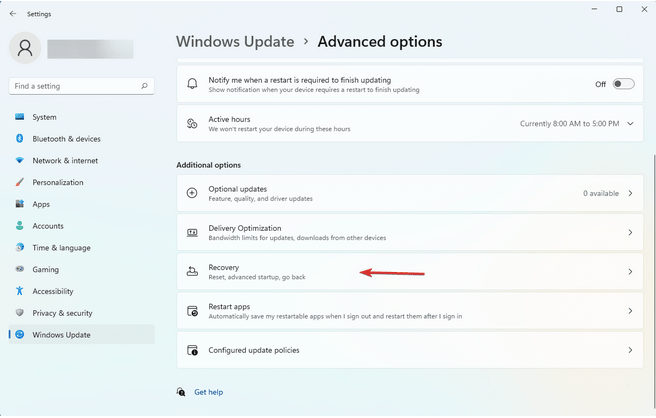Windows 11 startknop werkt niet? Zit het vast of is het bevroren? Maak je geen zorgen! We hebben je gedekt. Het is slechts een veelvoorkomende bug die kan worden opgelost door een paar snelle wijzigingen in de instellingen aan te brengen. U kunt dit probleem gemakkelijk omzeilen door eenvoudige stappen voor probleemoplossing te volgen.
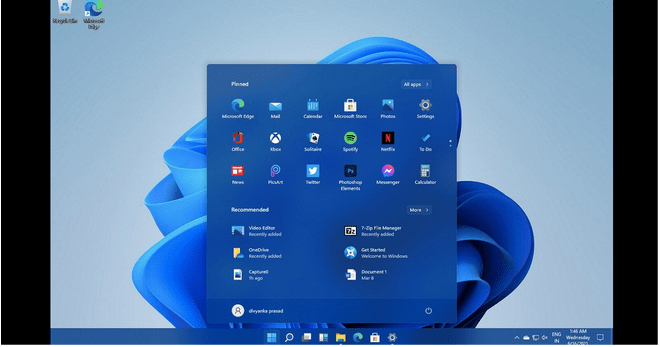
Het ontwerp van het startmenu in Windows 11 is vernieuwd. Dus, voor het geval je problemen hebt om toegang te krijgen tot het nieuwe Start-menu na het upgraden naar Windows 11, volgen hier een paar manieren om dit probleem op te lossen.
Laten we beginnen.
Hoe te repareren Windows 11 Start-knop werkt niet Probleem?
Inhoudsopgave
1. Start uw apparaat opnieuw op
Wel, ja, het herstarten van uw machine helpt bij het wegwerken van eenvoudige fouten en bugs. Aangezien u vastzit in een situatie waarin het menu Start gewoon niet wordt geopend op uw apparaat, is hier een alternatieve manier om uw pc af te sluiten.
Druk op de toetsencombinatie Control + Alt + Del op uw toetsenbord.
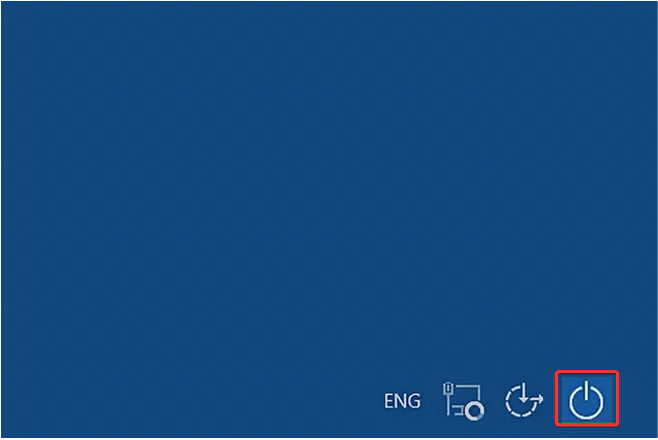
Tik nu op het pictogram van de aan / uit-knop in de rechterbenedenhoek van het scherm.
Selecteer "Opnieuw opstarten" en start uw apparaat opnieuw op.
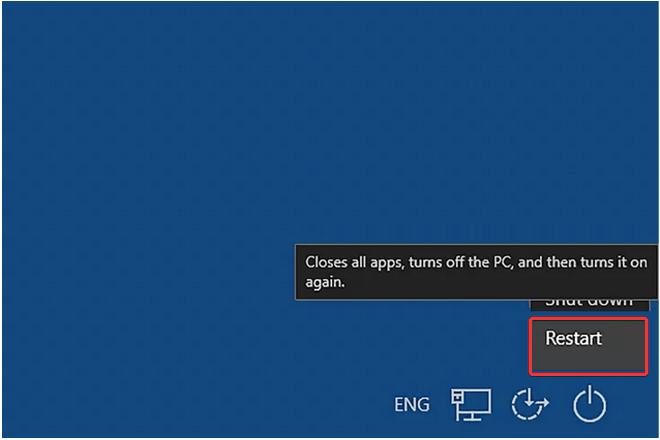
Als u uw pc opnieuw opstart, krijgt u een nieuwe start omdat alle apps en achtergrondservices worden afgesloten .
2. Sluit Windows Verkenner
De volgende oplossing om het probleem met de startknop van Windows 11 op te lossen, is door de Windows Verkenner-app opnieuw te starten. Volg deze snelle stappen om de Windows Verkenner-app op uw pc te beëindigen.
Druk op de toetscombinatie Control + Alt + Del. Selecteer de optie "Taakbeheer" in de lijst.
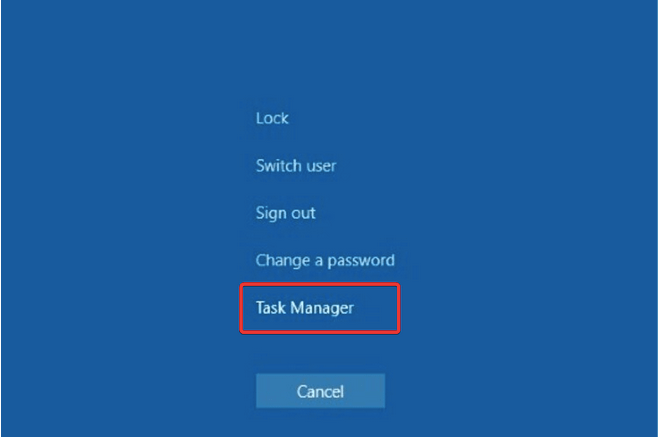
In het venster Taakbeheer , over te schakelen naar het tabblad “Processen”. Zoek naar de app "Windows Verkenner" in de lijst.
Klik er met de rechtermuisknop op en selecteer vervolgens de optie "Opnieuw opstarten" om dit proces opnieuw te starten.
Sluit alle vensters en probeer opnieuw toegang te krijgen tot het menu Start om te controleren of het probleem hiermee is opgelost.
Windows Verkenner is een centrale app die verschillende andere taken en functies bestuurt, waaronder het menu Start. Het opnieuw starten van de app Bestandsverkenner via Taakbeheer kan u helpen bij het repareren van het menu Start.
Lees ook: 5 manieren om screenshots te maken op Windows 11
3. Log in met uw lokale account
De volgende hack om het Start-menu op Windows 11 te repareren, is door in plaats daarvan in te loggen op uw apparaat met uw lokale account.
Druk op de toetscombinatie Windows + I om Windows-instellingen direct te openen. Selecteer "Accounts".
Ga naar het gedeelte 'Uw gegevens'.
Scroll naar beneden en selecteer "Mijn accounts beheren".
Tik op "In plaats daarvan aanmelden met een lokaal account".
Zodra u bent aangemeld met uw lokale account, probeert u opnieuw het menu Start te openen om te zien of het probleem hiermee is opgelost.
Lees ook: Systeemherstel gebruiken op Windows 11
4. Reset uw pc
Heb je de bovengenoemde oplossingen voor probleemoplossing geprobeerd en nog steeds geen geluk? Welnu, het resetten van uw pc kan helpen bij het oplossen van problemen met het menu Start. Dit is wat u moet doen.
Druk op de toetscombinatie Windows + I om Instellingen te openen. Selecteer "Systeem" in het linkermenuvenster.
Tik op "Herstel".
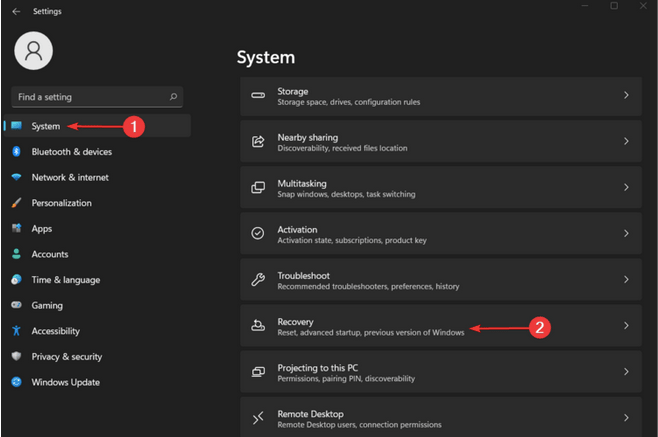
Tik op de knop "Deze pc opnieuw instellen" om uw apparaat opnieuw in te stellen. En maak je geen zorgen! Als u uw pc opnieuw instelt, worden uw bestanden of gegevens niet gewist.
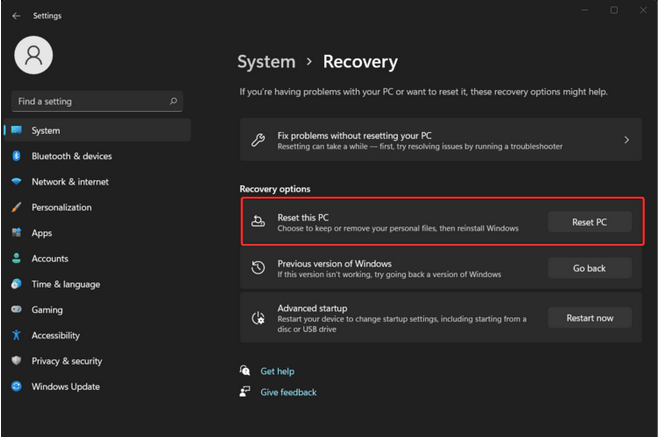
Volg de instructies op het scherm om uw apparaat opnieuw in te stellen. Nadat het resetproces is voltooid, start u uw apparaat opnieuw op en controleert u of het probleem "Windows 11 startknop werkt niet" is opgelost.
5. Controleer op laatste updates
Volg deze stappen om te controleren op de nieuwste Windows 11-update.
Druk op de Windows + I-toetsen om Instellingen te openen.
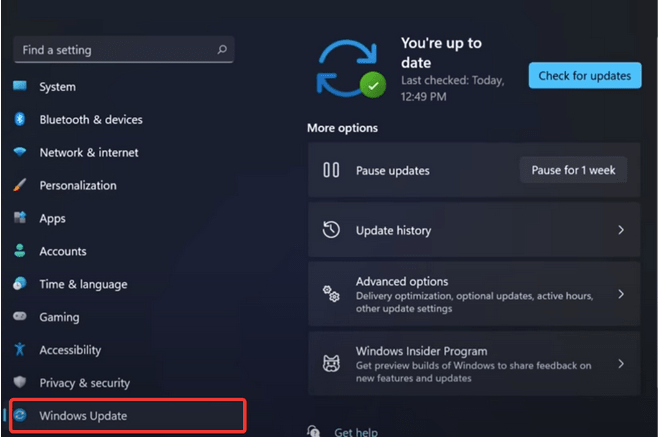
Schakel over naar het gedeelte Windows-update in het linkermenuvenster.
Klik op de knop "Controleren op updates" om te controleren of er de nieuwste updates beschikbaar zijn voor uw apparaat. Als er updates beschikbaar zijn voor uw pc, moet u uw apparaat meteen upgraden.
Lees ook: Scherm opnemen op Windows 11
6. Terugdraaien naar de vorige update
Als u het menu Start op Windows 11 nog steeds niet kunt openen, kunt u proberen terug te gaan naar een eerdere Windows-update. Volg deze snelle stappen:
Druk op de Windows + I-toetscombinatie om Instellingen te openen. Schakel over naar de Windows-updateoptie in het linkermenuvenster.
Selecteer "Geavanceerde opties".
Selecteer "Herstel" in de lijsten met geavanceerde opties.
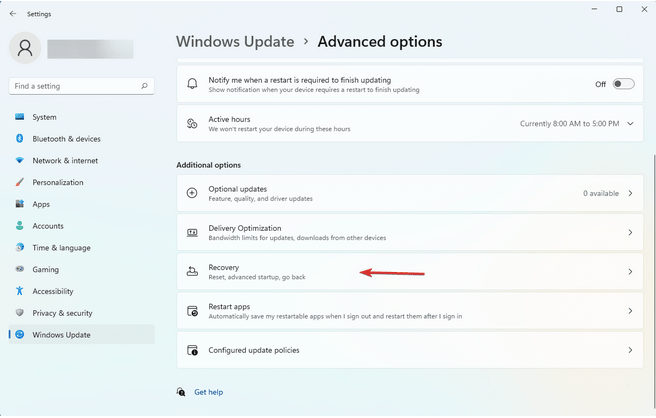
Tik op de knop "Ga terug" om terug te gaan naar een eerdere versie van Windows 11.
Tik op de knop "Ga terug naar eerdere build".
Volg de instructies op het scherm en zet uw apparaat terug naar een eerdere update. Als u klaar bent, probeert u opnieuw toegang te krijgen tot de Start-knop om te zien of deze werkt of niet.
Lees ook: Toegang krijgen tot de opstartmap op Windows 11
Conclusie
Was dit bericht nuttig? Hebben de bovengenoemde oplossingen u geholpen bij het oplossen van het probleem "Windows 11 startknop werkt niet"? U kunt elk van deze hacks gebruiken om de Start-knop op Windows 11 te repareren. Voor andere vragen of hulp kunt u uw mening delen in de opmerkingenruimte!